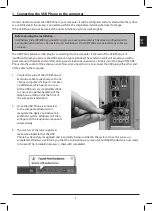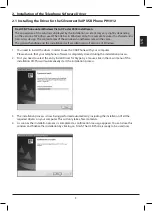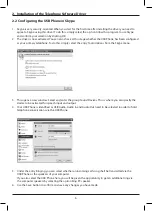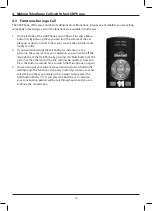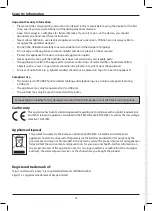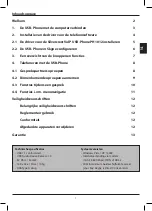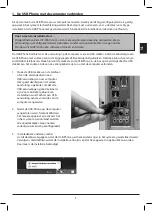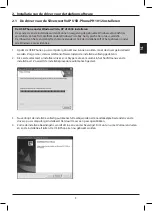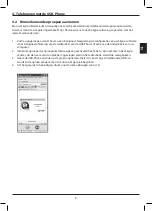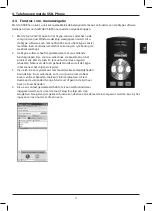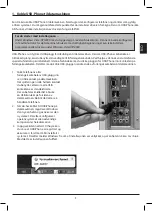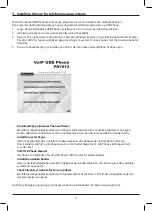3
1. De USB-Phone met de computer verbinden
Als eerste moet u de USB-Phone op uw computer aansluiten. Daarbij wordt hij geconfigureerd en als geldig
apparaat in het systeem ter beschikking gesteld. Deze stap moet u uitvoeren, voor u de driver voor Skype
installeert. Als de USB-Phone niet gevonden wordt, functioneert de installatie van de driver niet foutvrij.
Voor u met de installatie start ...
Onder Windows Vista/XP/2000 moet u zich met een gebruikersrekening aanmelden, die als
administrator geconfigureerd werd. Gebruikers zonder administratorrechten mogen onder
Windows Vista/XP/2000 geen software of drivers installeren.
De USB-Phone beschikt voor de aansluiting op de computer over een USB-stekker. Indien de kabellengte van
de USB-Phone niet volstaat, kunt u de bijgevoegde USB-verlengkabel gebruiken. Daarmee kunt u heel vrij en
comfortabel telefoneren. Steek hiervoor de stekker van de USB-Phone in de bus op de verlengkabel. De USB-
stekker aan het andere einde van de verlengkabel moet u nu met de computer verbinden.
1. Steek de USB-stekker van de telefoon
of van de verlengkabel in een
USB-aansluiting van uw computer.
Het speelt daarbij geen rol, welke
aansluiting u gebruikt, omdat alle
USB-aansluitingen genormaliseerd
zijn. Voor een beter gebruik van
de telefoon wordt echter een USB-
aansluiting aan de voorzijde van de
computer aangeraden.
2. Nadat de USB-Phone op de computer
aangesloten werd, herkent Windows
het nieuwe apparaat en activeert het
in het systeem. Aansluitend worden
alle noodzakelijke componenten
volledig automatisch geconfigureerd.
3. In de taakbalk onderaan rechts
wordt daarbij weergegeven, dat de USB-Phone juist herkend en zopas in het systeem geïnstalleerd werd.
Vervolgens meldt Windows dat de installatie voltooid is en dat het apparaat nu gebruikt kan worden.
Daarmee is de installatie beëindigd.
NL